Device association framework provider host что это
Откройте Диспетчер задач и в списке фоновых процессов одним из первых будет указан так называемый Device Association Framework Provider Host. На вкладке «Подробности» он числится как dasHost.exe и постоянно висит в фоне, выполняя какие-то свои загадочные дела. Если вас интересует, что такое Device Association Framework Provider Host, тогда эта статья для вас. Она является продолжением серии других статей, знакомящих пользователя с предназначением тех или иных процессов, а также методом лечения слишком большой нагрузки на процессор или память компьютера этими самыми процессами.
Что такое Device Association Framework Provider Host и почему их несколько
В отличие от многих других процессов, dasHost.exe или Device Association Framework Provider Host, работает от имени пользователя LOCAL SERVICE. Процесс выступает в качестве фреймворка, который соединяет проводные и беспроводные устройства с операционной системой Windows. Каждое подключенное к компьютеру устройство получает собственный процесс Device Association Framework Provider Host, поэтому вы можете увидеть в диспетчере задач сразу несколько одинаковых процессов dasHost.exe. Такое уж строение Windows. Процесс является неотъемлемой частью операционной системы и нужен для ее адекватной работы.
dasHost.exe грузит процессор
Бывает. Как и остальные стандартные процессы Windows, Device Association Framework Provider Host весьма бережно относится к ресурсам процессора и памяти. На скриншоте видно, что он не нагружает ЦП компьютера вообще, а объем занятой памяти не превышает 0.1 Мб. Иными словами, dasHost.exe вообще не подает никаких признаков жизни и молча работает себе в фоне.

dasHost.exe. Was ist das?
Увеличение нагрузки на процессор зачастую является идентификатором того, что проблема в самом подключенном устройстве, а не процессе. К сожалению, Диспетчер задач не позволяет узнать, какое именно устройство связано с той или иной копией процесса Device Association Framework Provider Host, так что вам придется пройти несколько шагов по устранению неполадок с вашим компьютером и приведением его в нормальное состояние.
Первый совет очень простой и даже банальный, так как он помогает решить большое количество проблем с компьютером: проверьте наличие обновлений и скачайте все доступные апдейты, включая новые версии драйверов. Хотя бы те, которыми управляет Windows. Те драйверы, которые обновляются отдельно от центра обновлений Windows, надо обновить вручную, если на сайте разработчика есть более свежая версия.
После обновления откройте Диспетчер устройств и посмотрите, нет ли в списке неизвестного оборудования, которое Windows не может определить. Если в списке есть такое устройство, найдите для него соответствующий драйвер, установите его и перезагрузите компьютер, после чего проверьте, не уменьшилась ли нагрузка на процессор. Windows может сама найти необходимый ей драйвер, а может и нет, так что придется устанавливать его вручную.
Если вы начали замечать аномальную нагрузку на процессор после установки обновлений драйверов, попробуйте откатить их к предыдущей версии. Возможно, обновленный драйвер содержит в себе баг, который приводит к столь неприятным результатам.
Как отключить Device Association Framework Provider Host dasHost.exe
Этот процесс отключать не стоит. Зачастую пользователи хотят выключить тот или иной процесс только из-за того, что он надоедает им повышенной нагрузкой на процессор. Это в свою очередь приводит к повышению скорости вращения вентилятора, увеличению температуры и шума, падению производительности и другим неприятностям. Лучше всего сначала попробовать решить проблему с драйверами и неизвестными устройствами и только потом пытаться снять надоедливую задачу.
Вирус dasHost.exe
Официальные компоненты Windows не являются вирусами. Все же бывают случаи, когда вредоносное ПО маскируется под один из системных процессов. Если вы подозреваете, что ваш компьютер заражен, можно быстро проверить похождение dasHost.exe, причиняющего страдания вашему процессору. Инструкция точно такая же, как и для других процессов, описанных в наших руководствах.
Откройте Диспетчер задач и найдите процесс, который вы подозреваете. Кликните по нему правой кнопкой мыши и выберите Открыть расположение файлов. dasHost.exe должен находиться в папке C:\Windows\System32. Если он находится в какой-то другой директории, значит ваши подозрения подтвердились и этот файл действительно какой-то левый. Выполните проверку компьютера с помощью встроенного антивируса, либо скачайте сторонний и проведите обслуживание.

Стандартное расположение файла dasHost.exe. Так и должно быть на чистой системе.
Дополнительно вы можете проверить подпись файла dasHost.exe, кликнув правой кнопкой мыши и выбрав Свойства. Затем отройте вкладку Подробно и проверьте параметры Описание файла, Название продукта, и Авторские права. Ориентируйтесь по скриншоту ниже. Если местоположение файла правильное и описание совпадает, значит причина нагрузки не в вирусе, а в чем-то другом.

Windows – операционная система очень сложная, поэтому проблемы с ней бывают очень специфичными и нестандартными. Если ни один из советов в этой статье вам не помог, попробуйте сбросить Windows 10 до заводских настроек или полностью переустановить Windows 10.

Если вы откроете свой Диспетчер задач в Windows 8 или 10, вы, вероятно, увидеть несколько экземпляров процесса под названием «Device Association Framework Provider Host».
Зачем нужен Device Association Framework Provider Host
Device Association Framework Provider Host является официальным процесс Microsoft Core, который выполняется под учетной записью локальной службы.
Этот процесс является основой для подключения и сопряжения проводных и беспроводных устройств с Windows. Для каждого такого подключенного устройства в диспетчере задач будет отображаться отдельный процесс.

Почему расходует ресурсы процессора
Когда он работает в обычном режиме, Device Association Framework Provider Host потребляет очень мало системных ресурсов. Как правило, Вы увидите почти нулевой процент в использовании ЦП и менее 10 МБ в использовании памяти.
Если Вы заметите экземпляр процесса Device Association Framework Provider Host, который потребляет много ресурсов – загружает процессор до 70% или использует много памяти – это обычно означает, что существует проблема с соответствующим устройством, а не с самим процессом.

К сожалению, Диспетчер задач не даёт возможности определить, какое устройство связано с каким экземпляром процесса. Вместо этого вам придется пройти несколько шагов по устранению неполадок.
Во-первых, обновите ваш компьютер . Пусть Центр обновления Windows сделает своё дело, так Вы будете уверены, что получили все последние обновления Windows и драйверов – по крайней мере, которыми управляет Windows.
После того, как ваш компьютер обновится, запустите диспетчер устройств и посмотрите, нет ли в нём каких-то неизвестных устройств, которые Windows не смогла распознать. Вполне возможно, Вам нужно будет найти и установить драйвера для соответствующих устройств.
Можно ли отключить Device Association Framework Provider Host
Нет, отключить Device Association Framework Provider Host нельзя. Без этого процесса не получиться подлючить к компьютеру большинство устройств.
Если Вам кажется, что служба «плохо себя ведёт» – и вы пытались устранить проблемы с аппаратными драйверами – попробуйте временно отключить задачу, щелкнув правой кнопкой мыши по названию процесса в диспетчере задач, а затем выбрав Завершить задачу.
Затем перезагрузите компьютер и проверьте была ли устранена проблема.
Может ли этот процесс быть вирусом
Сам процесс является официальным компонентом Windows. Очень маловероятно, что вирус заменит реальный процесс. Если вы хотите быть уверены, вы можете проверить базовое расположение исполняемого файла процесса. В диспетчере задач щелкните правой кнопкой мыши соответствующую запись и выберите опцию Открыть расположение файла.

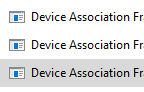
Всем привет. Говорим мы сегодня снова о непонятных штуках, которые мы можем встретить в винде. На этот раз это штука Device Association Framework Provider Host, что это такое я честно говоря без понятия, но будем разбираться. Итак, пошел я в интернет добывать инфу. Вот узнал, что штука эта работает под процессом dasHost.exe и как бэ системный процесс и живет он в папке System32
Значит я нашел описание того, что это за процесс dasHost.exe, однако оно немного странное.. Короче пишется на зарубежном сайте, что dasHost.exe автоматически проверяет почту и отображает уведомление, если пришло новое письмо. И заметить процесс можно только если вы настроили свою почту с приложением в винде.
Я лично никогда не видел процесса dasHost.exe у себя, у кстати меня Windows 10. Но я поискал файл dasHost.exe, интересно существует ли он вообще. Поискал ребята и нашел, смотрите:
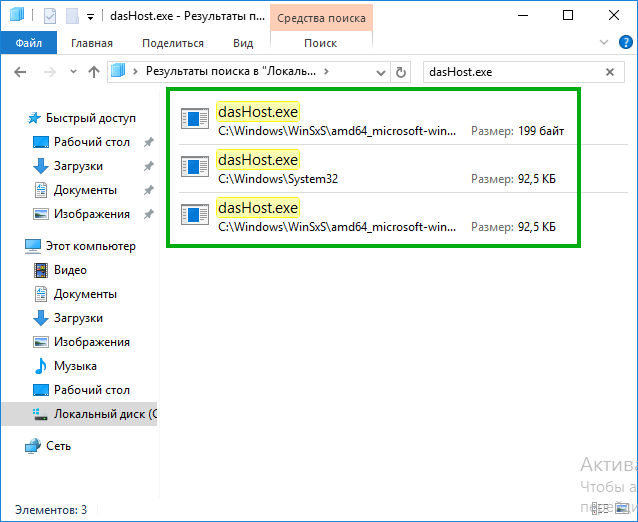
Потом я нажал правой кнопкой по одному из файлов, по тому который находится в System32, и выбрал там пунктик Свойства, и увидел такое информационное окошко:
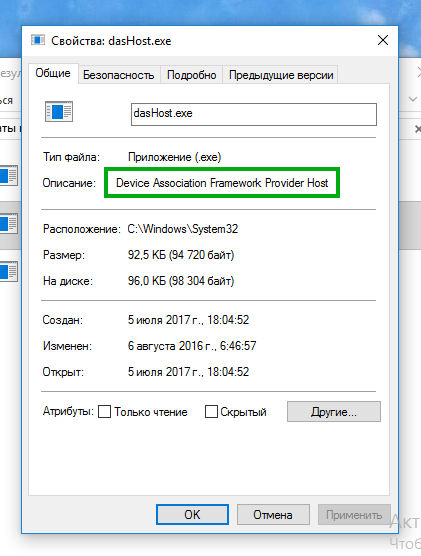
Здесь мы в поле Описание можем убедиться, что это действительно Device Association Framework Provider Host, а значит это не шутки.. Далее в этом окошке я активировал вкладку Подробно, чтобы узнать больше инфы, но увы, здесь особо ничего нет:
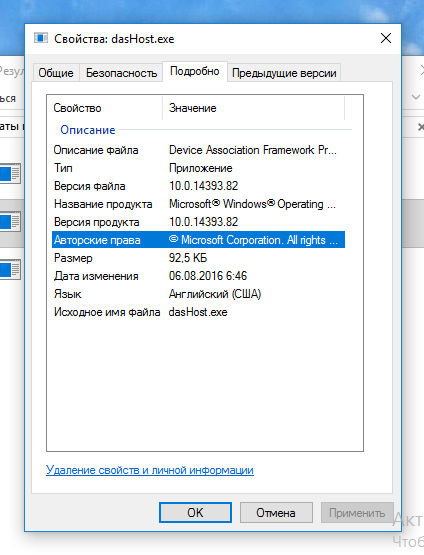

Почему упоминается только Windows 8, я честно говоря не знаю, но как я уже писал, в Windows 10 я нашел dasHost.exe, просто он не висит в процессах, но существует..
Не знаю писал я или нет, но dasHost.exe это видимо служба. Ее вроде даже можно отключить. Имя службы Device Assoc Service, скажу сразу, что я смотрел у себя и такой службы я не нашел.
Возможно что она действительно есть только в Windows 8? Хм, не знаю.. Но такую картинку нашел:
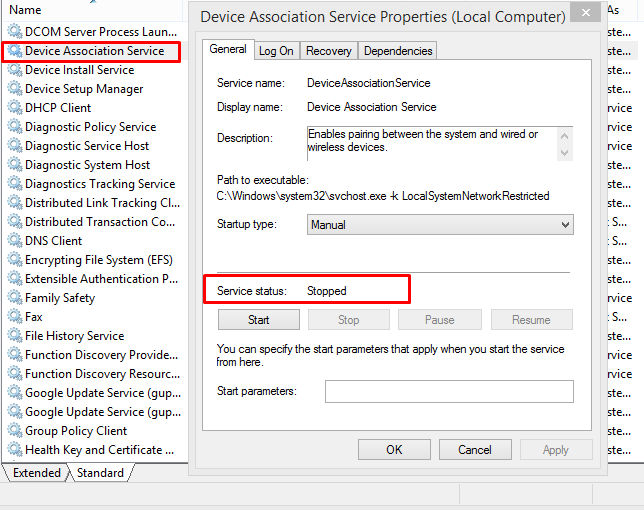
Кстати, получается самое правильное что нужно сделать, это действительно перевести службу Device Assoc Service в ручной режим, ибо вот коммент одного чела:

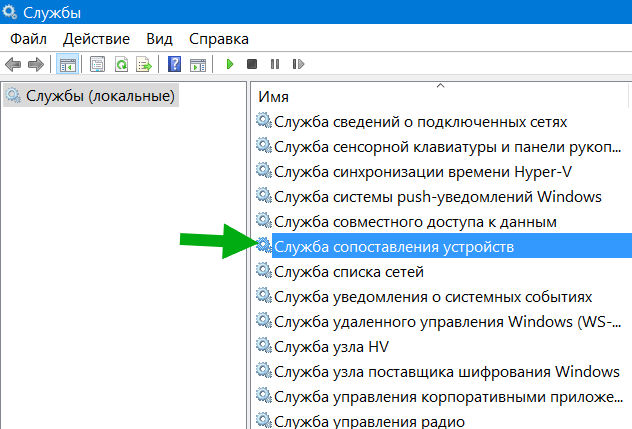
Нажал по ней два раза, но не все так просто, смотрите:
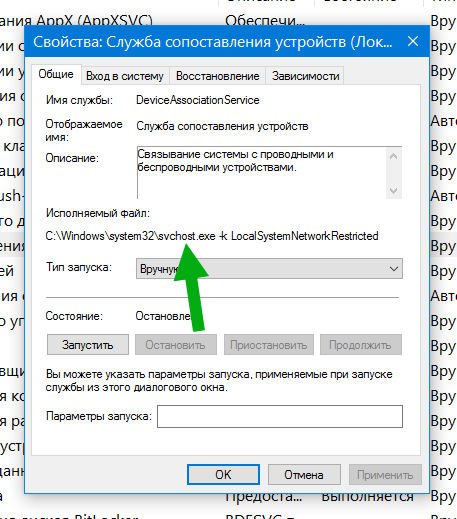
Все дело в том, что служба то работает под процессом svchost.exe, а не под dasHost.exe, понимаете? Не совсем сходится. Но и тут нашелся прикол.. я нашел такую картинку, гляньте:
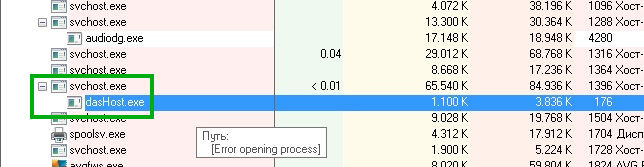
Ребята нашел еще одну картинку, смотрите:
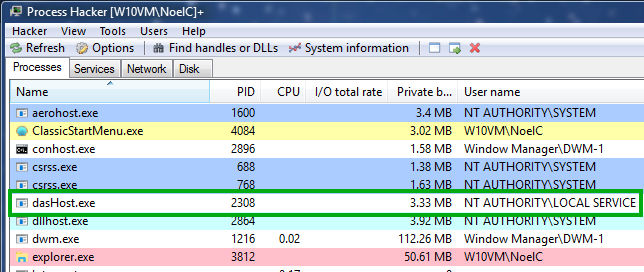
Вы наверно спросите, ну и что тут такого, а? А я скажу что. Тут ничего такого нет, просто лишний раз убеждаемся, что процесс dasHost.exe реально системный. На картинке отображен продвинутый диспетчер задач Process Hacker, где видно, что процесс запущен от имени (колонка User name) NT AUTHORITY\LOCAL SERVICE, а это говорит точно о том что это системное.
Значит ребята, я перерыл прилично инфы в интернете и ничего больше важного не нашел. Процесс dasHost.exe реально наверно проверяет не пришло ли вам письмо в почту. Единственно какая мысль меня посетила, что может быть он проверяет это при условии что у вас есть почтовое метро-приложение.. но это только моя мысль, показалось так..
Ребята, на этом все, надеюсь что хоть чем-то я, да помог. Удачи вам и чтобы вы были счастливы!

DasHost.exe (Device Framework Association Provider Host) файл представляет собой файл , предоставленный корпорацией Майкрософт и используется в ОС Windows операционных систем. В обычных условиях файл не следует перемещать или удалять, поскольку он необходим для определенных операций.
DasHost.exe используется для подключения беспроводных и проводных устройств к операционной системе Windows , такой как принтер или мышь . Скорее всего, вы столкнетесь с этим только при просмотре через диспетчер задач; он указан вместе с другими запущенными сервисами. Это также видно в папке System32 .
Обычно dasHost.exe на 100 процентов чист от угроз и не вызывает проблем. Однако, если вы видите, как работает несколько файлов dasHost.exe, или один или несколько из них перегружают чрезмерную часть ЦП или памяти , вам необходимо дополнительно изучить вопрос о том, является ли dasHost.exe вирусом .
Является ли dasHost.exe вирусом?
На самом деле существует только один настоящий файл dasHost.exe, который необходим вашему компьютеру для успешного сопряжения устройств, поэтому любые другие файлы, которые вы обнаружите, не нужны, и их можно безопасно удалить вручную или с помощью инструмента для удаления вредоносных программ.
Как узнать, является ли dasHost.exe вредоносной программой, притворяющейся реальной, или это фактический файл, который нужен Windows?
Проверьте расположение файла
DasHost.exe законно используется Windows только в этой папке:

Это означает, что если файл dasHost.exe находится там, и у вас нет других экземпляров этого файла на вашем компьютере, скорее всего, он полностью безопасен и вам не о чем беспокоиться.
Однако, если вы найдете dasHost.exe в другом месте, например на рабочем столе, в папке загрузки или в любой другой важной папке Windows, это означает, что Windows не использует его в качестве реальной службы.
Файл dasHost.exe используется исключительно в Windows 10 и Windows 8 . Если вы видите dasHost.exe в Windows 7 или более старой версии Windows, это, скорее всего, вирус или, по крайней мере, файл, который не важен для нормальной работы Windows. Вполне возможно, что он законно используется сторонней программой, которая так и происходит с таким же именем, но это маловероятно.
Вот как можно увидеть, где действительно находится dasHost.exe:
Откройте диспетчер задач . Ctrl + Shift + Esc — это один из быстрых способов, или вы можете щелкнуть правой кнопкой мыши кнопку «Пуск», чтобы открыть ее из меню опытных пользователей .
Перейдите на вкладку Подробности .
Щелкните правой кнопкой мыши dasHost.exe .
Выберите Открыть местоположение файла .
Если у вас запущено несколько файлов dasHost.exe, повторите эти шаги для каждого из них. Множественные экземпляры хоста провайдера Framework Association просто означают, что для каждого устройства, с которым связана Windows, был открыт отдельный процесс.
До тех пор, пока открывается папка C: \ Windows \ System32 , вы можете оставить файл там, поскольку Windows использует его, как и должен. Однако, если папка отличается от System32 , перейдите к нижней части этой страницы, чтобы узнать, как удалить вирус dasHost.exe.
Размер файла выключен?
Что-то еще вы можете проверить, чтобы проверить, является ли dasHost.exe реальным размером файла. Ответ не так прост, как метод папки, но может быть полезно проверить любые подозрения, что ваш dasHost.exe потенциально опасен.
Если dasHost.exe не в правильной папке, проверьте, сколько места занимает файл EXE на жестком диске . Он должен быть меньше 100 КБ, поэтому, если он намного больше, особенно если он составляет несколько мегабайт , и он не находится в нужной папке , вы можете быть абсолютно уверены, что его необходимо немедленно удалить.
Это написано правильно?
Обычно вирусы притворяются реальными, слегка изменяя имя исполняемого файла. Файл может находиться в папке System32, но, поскольку он записан неправильно, он все равно может остаться незамеченным рядом с реальным.
Вот лишь несколько примеров того, как может выглядеть dasHost.exe:
Почему dasHost.exe использует так много памяти?
В обычных условиях, когда вы не подключаете устройство активно, dasHost.exe не должен использовать более 10 МБ ОЗУ. Если хост провайдера Device Association Framework потребляет гораздо больше памяти или наблюдается резкий скачок загрузки ЦП, свидетельствующий о интенсивном использовании этого процесса, первое, что вы должны сделать, это изучить обновление драйверов .
Если обновлений драйверов нет, но вы все еще не уверены, почему dasHost.exe использует так много системных ресурсов , вам остается проверять компьютер на наличие вредоносных программ, которые могут использовать этот процесс без вашего ведома, или маскироваться под настоящий dasHost. .exe файл.
Вы можете отключить dasHost.exe?
Службу хоста провайдера Device Association Framework нельзя отключить, что хорошо, если это необходимо для сопряжения устройств с вашим компьютером. Тем не менее, вы можете временно отключить его, чтобы увидеть, поможет ли это с любыми проблемами, которые у вас возникли.
Вот как закрыть dasHost.exe:
Расположить из Процессы вкладки задачи dasHost.exe , которая замедляет работу компьютера или ведет себя хаотично. Это называется Device Provider Host .
Щелкните правой кнопкой мыши задачу и перейдите к Завершить задачу .

Узел провайдера Device Association Framework автоматически запустится снова при запуске Windows. Несмотря на то, что он не отключен навсегда, «обновление», которое он выполнил, может быть всем, что нужно для возврата системных ресурсов, которые он использовал, или отсоединения себя от вируса.
Как удалить вирус dasHost.exe
Независимо от того, использует ли dasHost.exe всю вашу память, находится ли она в папке, отличной от C: \ Windows \ System32 , или вы просто параноидально уверены, что настоящий файл dasHost.exe инфицирован, вы можете сканировать компьютер на наличие и удаление любые инфекции.
Попробуйте удалить файл вручную. Сделайте это, выполнив описанные выше шаги диспетчера задач или воспользовавшись инструментом поиска « Все» , чтобы найти реальное местоположение dasHost.exe, а затем щелкните правой кнопкой мыши, чтобы найти параметр « Удалить» .

Если вы не можете удалить dasHost.exe вручную, он может быть заблокирован другим процессом. Используйте Process Explorer, чтобы изолировать его от родительских программ и повторите попытку. Для этого дважды щелкните dasHost.exe (он может быть встроен в запись svchost.exe ) в списке процессов и выберите « Убить процесс» на вкладке « Изображение ».
Установите Malwarebytes или какой-либо другой антивирусный сканер по требованию, чтобы запустить полную проверку системы вашего компьютера. Удалить все, что он находит.
Используйте полную антивирусную программу, если Malwarebytes или другой сканер вредоносных программ не удалили вирус dasHost.exe. У нас есть список наших любимых программ Windows AV здесь .
Загрузите ваш компьютер с бесплатной загрузочной антивирусной программой, если ни одна из вышеуказанных программ не работает. Эти инструменты прекрасно работают, если файл заблокирован или ограничен вирусом, потому что все блокировки файлов снимаются, когда Windows не работает.

Запускается вместе с системой как служба Device Association Framework Prov > В случае если процесс ждет слишком много памяти.
MSDN рекомендует следующее. Перевод от гугла.
В «Windows Media Player» сетевые проверки службы для сетевых компьютеров или устройств, с которыми вы хотите поделиться музыкой. Эта услуга также индексов / обновляет библиотеку, которая в настоящее время совместно. Так что, если вы не используете функцию общего доступа в сети в проигрыватель Windows Media, то вы можете убить этот процесс.
Если вы не используете эти услуги и до сих пор они используют процессор, а затем выполните следующие действия, чтобы изменить тип запуска в ручной режим.
а. Нажмите Windows Key + R и введите services.msc и нажмите клавишу ВВОД.
б. Дважды щелкните на службу dashost.exe , а затем изменить службу запуска Вручную.
в. Дважды щелкните на Windows Media Player службы сети общего доступа, а затем изменить службу запуска Вручную.
Эти сервисы перейдут в режим запуска вручную. Перезагрузите компьютер и проверьте утилиты CPU.
Простой компьютерный блог для души)
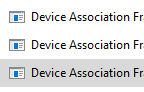
Всем привет. Говорим мы сегодня снова о непонятных штуках, которые мы можем встретить в винде. На этот раз это штука Device Association Framework Prov >
Значит я нашел описание того, что это за процесс dasHost.exe, однако оно немного странное.. Короче пишется на зарубежном сайте, что dasHost.exe автоматически проверяет почту и отображает уведомление, если пришло новое письмо. И заметить процесс можно только если вы настроили свою почту с приложением в винде.
Я лично никогда не видел процесса dasHost.exe у себя, у кстати меня Windows 10. Но я поискал файл dasHost.exe, интересно существует ли он вообще. Поискал ребята и нашел, смотрите:
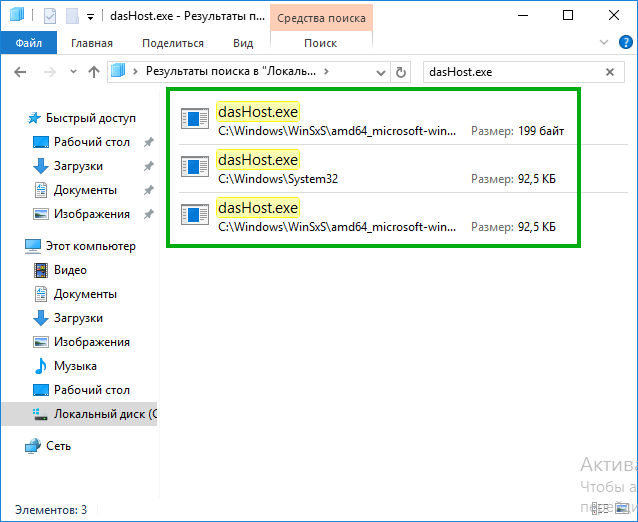
Потом я нажал правой кнопкой по одному из файлов, по тому который находится в System32, и выбрал там пунктик Свойства, и увидел такое информационное окошко:
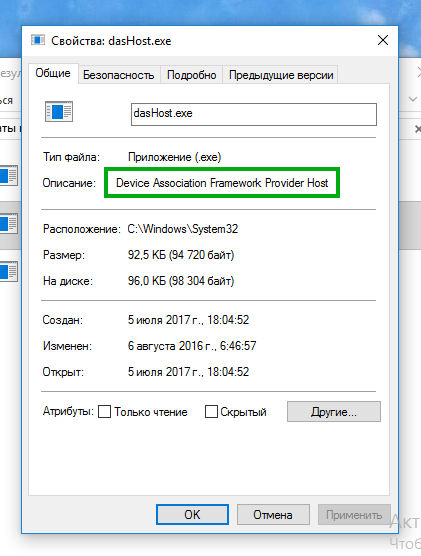
Здесь мы в поле Описание можем убедиться, что это действительно Device Association Framework Provider Host, а значит это не шутки.. Далее в этом окошке я активировал вкладку Подробно, чтобы узнать больше инфы, но увы, здесь особо ничего нет:
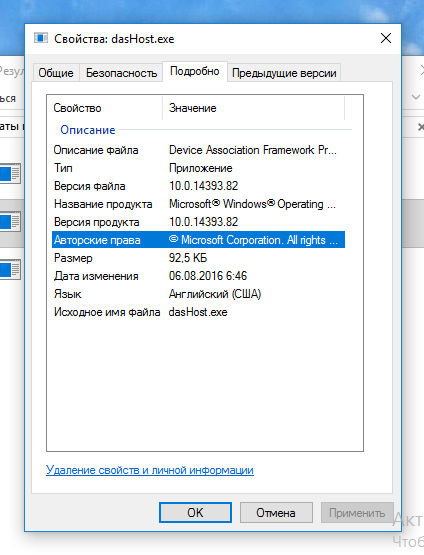

Почему упоминается только Windows 8, я честно говоря не знаю, но как я уже писал, в Windows 10 я нашел dasHost.exe, просто он не висит в процессах, но существует..
Не знаю писал я или нет, но dasHost.exe это видимо служба. Ее вроде даже можно отключить. Имя службы Device Assoc Service, скажу сразу, что я смотрел у себя и такой службы я не нашел.
Возможно что она действительно есть только в Windows 8? Хм, не знаю.. Но такую картинку нашел:
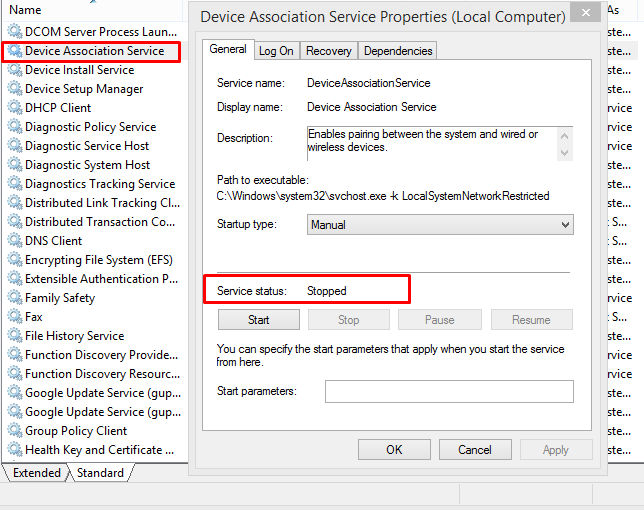
На этой картинке мы видим то, что советуют в интернете сделать, это перевести службу Device Association Service (видимо название Device Assoc Service это не совсем правильное) в ручной режим и остановить ее… Но при этом самое интересное, что эта картинка, это окошко свойств служб, это реально из Windows 8…
Кстати, получается самое правильное что нужно сделать, это действительно перевести службу Device Assoc Service в ручной режим, ибо вот коммент одного чела:

Ребята, какая-то путаница. У меня есть подозрение, что такой службы Device Assoc Service нет. А есть другая служба, это DeviceAssociationService, по-русски называется Служба сопоставления устройств. Ну окей… но я эту службу нашел и у себя:
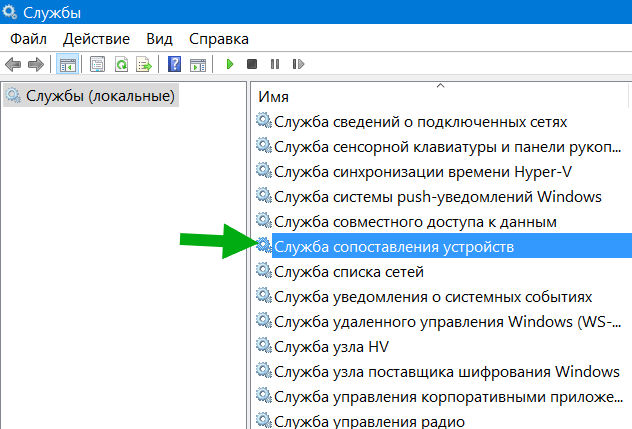
Нажал по ней два раза, но не все так просто, смотрите:
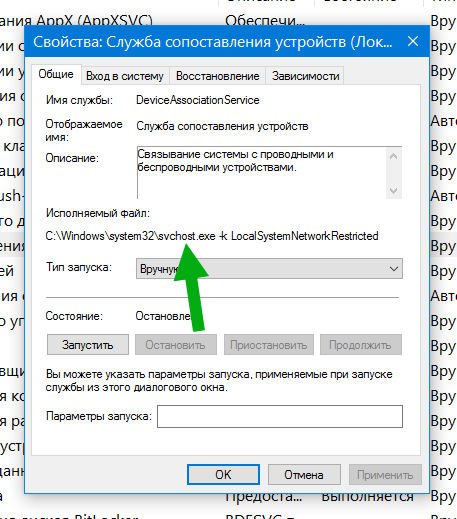
Все дело в том, что служба то работает под процессом svchost.exe, а не под dasHost.exe, понимаете? Не совсем сходится. Но и тут нашелся прикол.. я нашел такую картинку, гляньте:
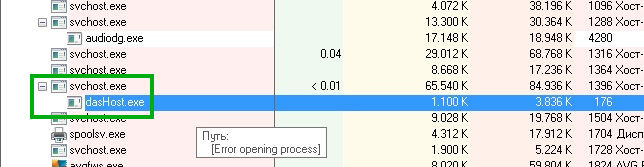
И что мы тут видим? А видим то, что процесс svchost.exe запускает дочерний процесс dasHost.exe, понимаете? То есть служба DeviceAssociationService может реально имеет отношение к dasHost.exe? Пока я ничего не могу сказать по этому поводу….
Да уж, немного запутано. Я понял только одно, что dasHost.exe это идет от службы какой-то. Хотя моя версия по поводу того что здесь замешана служба DeviceAssociationService, то это реально похоже на правду, хотя не уверен я…
Ребята нашел еще одну картинку, смотрите:
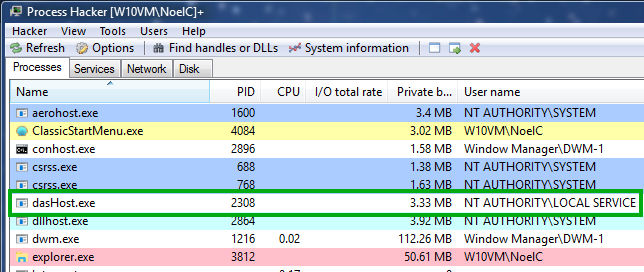
Вы наверно спросите, ну и что тут такого, а? А я скажу что. Тут ничего такого нет, просто лишний раз убеждаемся, что процесс dasHost.exe реально системный. На картинке отображен продвинутый диспетчер задач Process Hacker, где видно, что процесс запущен от имени (колонка User name) NT AUTHORITYLOCAL SERVICE, а это говорит точно о том что это системное.
Значит ребята, я перерыл прилично инфы в интернете и ничего больше важного не нашел. Процесс dasHost.exe реально наверно проверяет не пришло ли вам письмо в почту. Единственно какая мысль меня посетила, что может быть он проверяет это при условии что у вас есть почтовое метро-приложение.. но это только моя мысль, показалось так..
Ребята, на этом все, надеюсь что хоть чем-то я, да помог. Удачи вам и чтобы вы были счастливы!

Если вы откроете свой Диспетчер задач в Windows 8 или 10, вы, вероятно, увидеть несколько экземпляров процесса под названием «Device Association Framework Provider Host».
Зачем нужен Device Association Framework Provider Host
Device Association Framework Provider Host является официальным процесс Microsoft core, который выполняется под учетной записью локальной службы.
Этот процесс является основой для подключения и сопряжения проводных и беспроводных устройств с Windows. Для каждого такого подключенного устройства в диспетчере задач будет отображаться отдельный процесс.

Почему расходует ресурсы процессора
Когда он работает в обычном режиме, Device Association Framework Provider Host потребляет очень мало системных ресурсов. Как правило, Вы увидите почти нулевой процент в использовании ЦП и менее 10 МБ в использовании памяти.
Если Вы заметите экземпляр процесса Device Association Framework Provider Host, который потребляет много ресурсов – загружает процессор до 70% или использует много памяти – это обычно означает, что существует проблема с соответствующим устройством, а не с самим процессом.

К сожалению, Диспетчер задач не даёт возможности определить, какое устройство связано с каким экземпляром процесса. Вместо этого вам придется пройти несколько шагов по устранению неполадок.
Во-первых, обновите ваш компьютер . Пусть Центр обновления Windows сделает своё дело, так Вы будете уверены, что получили все последние обновления Windows и драйверов – по крайней мере, которыми управляет Windows.
После того, как ваш компьютер обновится, запустите диспетчер устройств и посмотрите, нет ли в нём каких-то неизвестных устройств, которые Windows не смогла распознать. Вполне возможно, Вам нужно будет найти и установить драйвера для соответствующих устройств.
Можно ли отключить Device Association Framework Provider Host
Нет, отключить Device Association Framework Provider Host нельзя. Без этого процесса не получиться подлючить к компьютеру большинство устройств.
Если Вам кажется, что служба «плохо себя ведёт» – и вы пытались устранить проблемы с аппаратными драйверами – попробуйте временно отключить задачу, щелкнув правой кнопкой мыши по названию процесса в диспетчере задач, а затем выбрав Завершить задачу.
Затем перезагрузите компьютер и проверьте была ли устранена проблема.
Может ли этот процесс быть вирусом
Сам процесс является официальным компонентом Windows. Очень маловероятно, что вирус заменит реальный процесс. Если вы хотите быть уверены, вы можете проверить базовое расположение исполняемого файла процесса. В диспетчере задач щелкните правой кнопкой мыши соответствующую запись и выберите опцию Открыть расположение файла.

Если файл dasHost расположен в папке WindowsSystem32, то вы можете быть довольно уверены, что не имеете дело с вирусом.
Читайте также:


